چگونه ویندوز 11 را بدون حساب مایکروسافت راه اندازی کنیم
بهترین راه برای استفاده از ویندوز 11 استفاده از اکانت مایکروسافت است. میتوانید تنظیمات مختلف را همگامسازی کنید، از فروشگاه مایکروسافت برای دانلود برنامهها استفاده کنید و ویندوز را با استفاده از پشتیبانگیری OneDrive بازیابی کنید. همه اینها بخشی از دلیل این است که درخواست استفاده از حساب مایکروسافت با ویندوز 11 در هنگام راه اندازی اولیه سیستم عامل ظاهر می شود.
اما میدانیم که این برای همه مناسب نیست، به خصوص اگر نگران استفاده از حساب مایکروسافت خود برای ردیابی هستید و میخواهید ویندوز را به روش سنتی با یک حساب محلی راهاندازی کنید، خبر خوبی داریم. اگرچه مایکروسافت راه اندازی ویندوز 11 را بدون حساب مایکروسافت آسان نمی کند، اما راه حلی برای این کار وجود دارد.
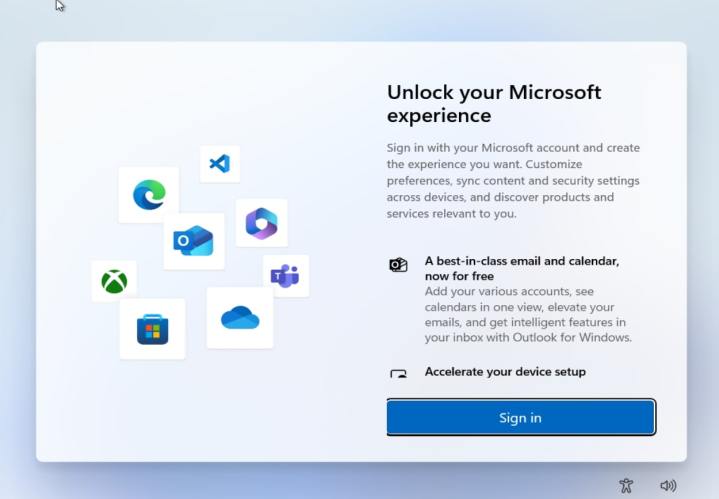
Arif Backhus/ روندهای دیجیتال
در زمان نگارش، به نظر میرسد که ترفند خط فرمان که در آن اینترنت را در هنگام راهاندازی غیرفعال میکردید تا از ورود به صفحه ورود به حساب مایکروسافت جلوگیری کنید، از آن زمان رفع شده است. در عوض، اکنون میتوانید از یک ورود به حساب کاربری جعلی یا ناموجود مایکروسافت برای درخواست راهاندازی ویندوز 11 با یک حساب محلی استفاده کنید.
مرحله ی 1: ویندوز 11 را طبق معمول تنظیم کنید. وقتی به قفل تجربه مایکروسافت خود را باز کنید انتخاب صفحه نمایش ثبت نام.
گام 2: یک ایمیل جعلی وارد کنید. می تونی لایک بیهوده بنویسی مدیر. یا از ایمیل های نمونه مانند 1@1.com و test@test.com. سپس انتخاب کنید بعدی.
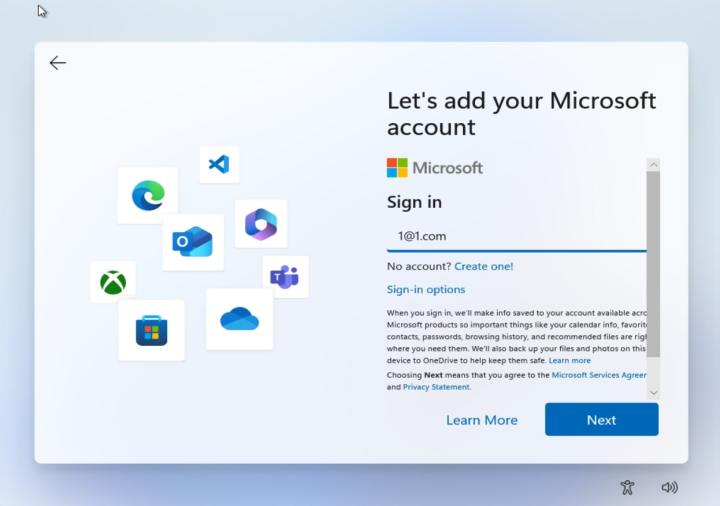
Arif Backhus/ روندهای دیجیتال
مرحله 3: یک رمز عبور جعلی وارد کنید. چیزی مشابه را امتحان کنید تست.
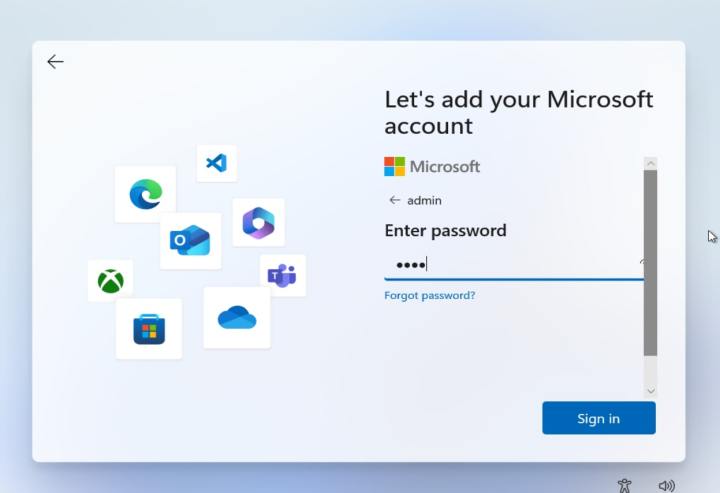
Arif Backhus/ روندهای دیجیتال
مرحله 4: شما یک اعلان برای خواهید دید حالا مشکلی پیش آمد. کلیک بعدی ادامه.
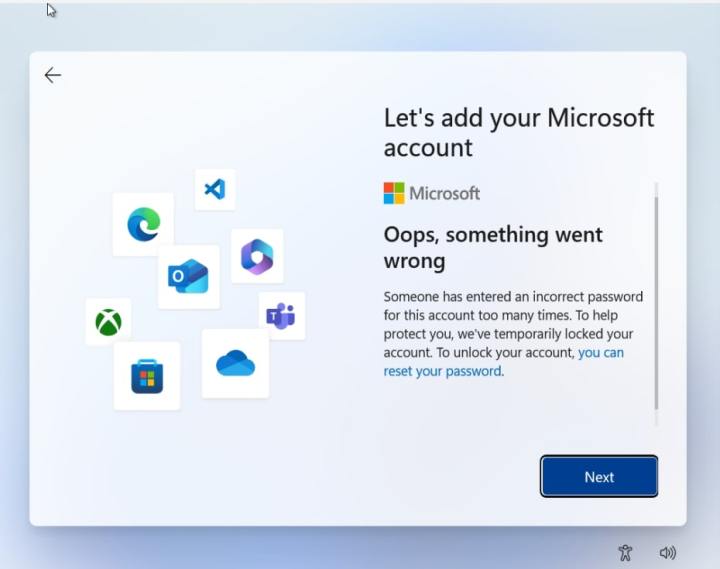
Arif Backhus/ روندهای دیجیتال
مرحله 5: مطابق شکل زیر از شما خواسته می شود که ویندوز را با یک حساب محلی راه اندازی کنید.
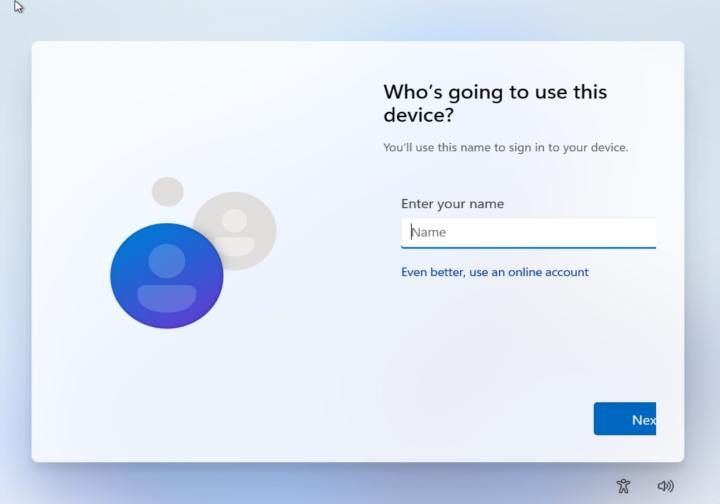
Arif Backhus/ روندهای دیجیتال
مرحله 6: یک نام کاربری و رمز عبور وارد کنید و به قسمت های نهایی OOBE هدایت می شوید.
این برای راه اندازی ویندوز 11 بدون حساب مایکروسافت است. این احتمال وجود دارد که مایکروسافت در آینده نیز این روش را اصلاح کند، و اگر این اتفاق بیفتد، احتمالاً مجبور خواهید شد ویندوز را با یک حساب مایکروسافت راه اندازی کنید. اما نگران نباشید، میتوانید پس از راهاندازی رایانه و تبدیل حساب مایکروسافت خود به محلی، آن را حذف کنید. فقط به برنامه تنظیمات بروید، روی نماد یا نام نمایه خود ضربه بزنید. سپس انتخاب کنید اطلاعات شما. سپس می توانید انتخاب کنید در عوض با یک حساب محلی وارد شوید را انتخاب کنید و مراحل روی صفحه را دنبال کنید.
توصیه های سردبیران
